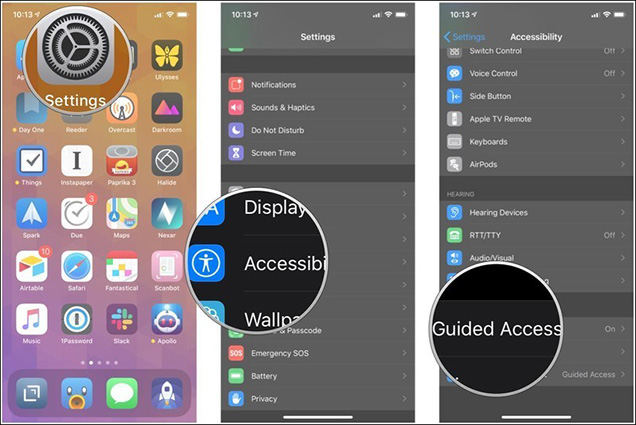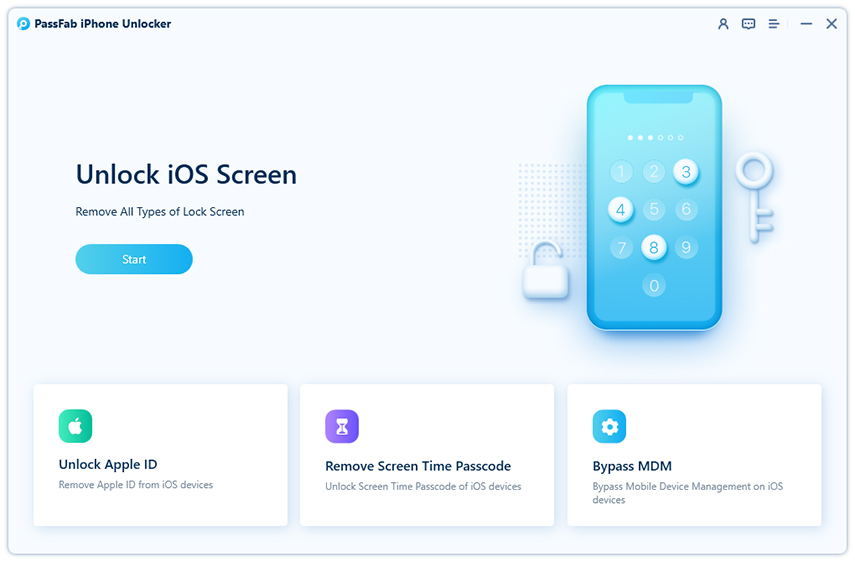L'accès guidé dispose de plusieurs options qui peuvent vous aider à empêcher les gens d'accéder à certaines zones de l'écran, à imposer des limites de temps et même à restreindre les modifications du volume de l'appareil. Lorsque vous donnez votre iPhone 16 à quelqu'un d'autre, l'accès guidé peut non seulement conserver l'iPhone dans la même App, mais il vous permet également de choisir les fonctions de l'application qui doivent être activées ou désactivées.
C'est utile si vous utilisez l'iPhone comme un écran de visualisation dans un environnement professionnel, ou lorsque vos enfants utilisent l'iPhone et que vous ne voulez pas qu'ils fassent les betise avec les applications ou dans les paramètres. Par défaut, l'accès guidé met le téléphone en veille après 20 minutes d'utilisation. Vous pouvez également configurer l'accès guidé pour mettre le téléphone en veille dans le même délai que le verrouillage automatique. Cependant, il arrive que vous oubliiez le mot de passe de l'accès guidé et il est nécessaire de supprimer cette fonctionnalité.
Partie 1: Comment configurer l'accès guidé?
L'accès guidé doit être configuré et activé dans "Réglages" avant que vous puissiez l'utiliser sur votre iPhone 16. Une fois l'accès guidé activé, vous pouvez l'utiliser en lançant l'application que vous souhaitez utiliser, puis en double-cliquant sur le bouton "Accueil". Pour configurer la fonction Accès guidé:
- Allez à Réglages > Général.
- Cliquez sur Accessibilité.
Faites défiler jusqu'en bas et cliquez sur "Accès guidé".

- Activer le raccourci à la fontion "Accès guidé" sur "On" (vert).
Définir un mot de passe.

- Cliquez sur Réglage des codes > Définir le code d'accès guidé et saisissez un code à six chiffres. Ce code est nécessaire pour terminer la session d'accès guidé.
Partie 2: Accès guidé Code oublié, que faire?
"J'ai oublié mon code d'accès guidé et je ne peux pas revenir à l'écran d'accueil. Que dois-je faire?" c'est une question qui est posée par de nombreux utilisateurs d'iPhone. Il n'est pas facile de résoudre ce problème. Cela signifie que vous êtes confronté à un problème de divulgation d'applications en raison du mode Accès guidé. Les utilisateurs qui n'ont pas besoin de l'accès guidé oublient souvent leurs mots de passe. Dans cette situation, vous devrez craquer le mot de passe ou essayer une méthode simple qui peut résoudre le problème. Nous allons aborder ici différentes méthodes consistant à utiliser des outils tiers, iTunes, iCloud ou les réglages de l'appareil.
- 1. Réinitialiser l'iPhone avec PassFab iPhone Unlocker.
- 2. Restaurer l'iPhone avec iTunes.
- 3. Effacer l'iPhone dans les réglages.
- 4. Effacer l'iPhone avec iCloud.
1. Réinitialiser l'iPhone 16 avec PassFab iPhone Unlocker.
Il est un peu difficile d'effectuer une réinitialisation d'usine sur un iPhone 16 lorsque vous faites face à un problème d'accès guidé code oublié. Cependant, PassFab iPhone Unlocker est la solution ultime pour réinitialiser l'iPhone aur parametres d’usine sans mot de passe. C'est le seul moyen pour retrouver l'accès à l'appareil sans code! Sa vitesse super rapide vous permettra de retrouver l'accès efficacement sans aucun mot de passe! Par conséquent, vous pouvez également l'utiliser pour les cours futurs.
Suivez les étapes ci-dessous pour résoudre ce problème:
Étape 1: Télécharger et installer ce logiciel sur votre PC ou votre Mac. Après l'installation, lancez l'application et cliquez sur "Déverrouiller l'écran verrouillé" pour effectuer une réinitialisation d'usine sur l'appareil.

Étape 2: Connecter l'iPhone 16 à l'ordinateur à l'aide de câbles USB authentiques. Le programme détectera automatiquement l'appareil, ensuite appuyez simplement sur "Démarrer" sur l'interface principale.

- Étape 3: Téléchargez la dernière version du Firmware afin de réinitialiser les parametres d'usine de l'iPhone sans mot de passe ni iTunes. Vous devez choisir le chemin d'enregistrement du fichier et cliquer sur "Télécharger" pour télécharger le package du firmware.
Étape 4: Après avoir téléchargé le firmware, le programme réinitialisera les paramètres d'usine de l'iPhone. En outre, cliquez sur "Démarrer le déverrouillage" pour supprimer le code d'accès de l'iPhone.

Étape 5: Après avoir supprimé le mot de passe, vous pouvez ouvrir l'appareil sans mot de passe, installer un nouvel iOS et configurer les paramètres de sécurité. Si vous avez un grand nombre de sauvegardes iTunes/iCloud, veuillez restaurer votre iPhone à partir de la sauvegarde.

2. Restaurer l'iPhone avec iTunes.
iTunes est le lecteur multimédia officiel de l'iPhone. Il peut être utilisé pour réinitialiser l'iPhone aux paramètres d'usine et à d'autres fins. Que vous souhaitiez accéder à un deuxième appareil Apple, résoudre des problèmes de logiciel/matériel ou réinitialiser l'iPhone aux paramètres d'usine, iTunes est la méthode la plus acceptable. Il vous suffit d'établir une connexion entre l'appareil et le PC et de suivre les étapes suivantes
- Lancez iTunes sur l'ordinateur pré-synchronisé. Connecter l'iPhone 16 à l'ordinateur à l'aide d'un câble USB.
- Synchroniser l'iPhone avec iTunes et créer une sauvegarde. Une fois la sauvegarde terminée, cliquez sur "Résumé", puis sur le bouton "Restaurer l'iPhone".
- Vous serez dirigé vers l'écran de configuration une fois lappareil restauré. Il vous suffit d'aller dans l'écran "Réglages" pendant le processus de restauration.
Après cela, cliquez sur le bouton "Restaurer l'iPhone". Pour restaurer l'iPhone à partir de la sauvegarde, il suffit de sélectionner l'iPhone puis le fichier de sauvegarde que vous avez créé.

3. Réinitialiser l'iPhone dans les réglages.
Voici les étapes principales pour réinitialiser l'iPhone afin de réparer l'accès guidé code oublié :
- Sur l'écran d'accueil, accédez à l'application "Réglages".
- Faites défiler jusqu'à Général.
- Cliquez ensuite sur Réinitialiser.
- Cliquez sur Effacer contenu et réglages.
- Puis cliquez sur Effacer maintenant.
- Saisissez le mot de passe de votre iPhone pour le réinitialiser.
4. Effacer l'iPhone avec iCloud.
Une autre façon de réinitialiser l'iPhone/iPad sans mot de passe affin de résoudre le problème l'accès guidé code oublié, est de passer par iCloud. Pour ce faire, vous devez activer la fonction "Localiser mon iPhone" dans les réglages iCloud. Rassurer vous que votre iPhone reste connecté à l'Internet pour le localiser. Vous trouverez ci-dessous les étapes à suivre pour réinitialiser votre iPhone à partir d'iCloud.
- Allez sur le site Web d'iCloud et connectez-vous.
- Vérifiez votre identité en mettant le code d'authentification envoyé à votre adresse e-mail.
Cliquez sur Localiser mon iPhone.

- Trouver votre appareil bloqué sur l'acces guidé dans la liste déroulante "Tous les appareils", qui contiennent une liste de tous les appareils Apple connectés au réseau que le service iCloud peut trouver.
Cliquez sur Effacer l'iPhone dans le menu qui s'affiche.

Résumé :
Le mode d'accès guidé limite les fonctions globales d'un appareil iOS. Donc, si vous êtes bloqué dans ce mode, il sera difficile d'en sortir. Cet article vous propose quatre moyens extraordinaires de résoudre le problème de l'accès guidé code oublié. Elles sont toutes très efficaces et peuvent assurer la sécurité de votre appareil et de vos données. Nous recommandons fortement PassFab iPhone Unlocker, qui est la meilleure méthode en termes d'efficacité et la plus pratique, et aussi fonctionne avec le dernier iPhone 16!